Как настроить плагин W3 Total Cache: руководство для начинающих
Опубликовано: 2022-09-02Быстрый веб-сайт опирается на множество различных стратегий, тактик и технологий. Кэширование — это технологический путь, и он может помочь вашему веб-сайту WordPress хорошо работать практически для всех конечных пользователей. Однако вам понадобится хороший плагин, и многие владельцы сайтов хотят установить и настроить плагин W3 Total Cache.
Это имеет долгую историю в кругах WordPress. У него много пользователей, множество хороших оценок и отзывов, а также множество функциональных возможностей. На самом деле, многие пользователи борются с настройкой W3 Total Cache, потому что он так много предлагает.
Таким образом, это руководство покажет вам, как установить и настроить W3 Total Cache на вашем веб-сайте WordPress. Во-первых, давайте познакомим вас с концепцией кэширования и с тем, как W3 Total Cache поможет вам в этом.
Краткий обзор кэширования (и что делает плагин W3 Total Cache)
Типичный веб-сайт включает в себя множество различных файлов, которые находятся на сервере. Чтобы просмотреть веб-сайт в браузере на другом конце света, эти файлы должны перемещаться между разными серверами. Однако браузер должен загрузить эти файлы, что может занять некоторое время, особенно если эти файлы большие. Здесь в игру вступает кэширование.
Вы можете думать об этом как о хранилище для файлов, которые вы часто используете. Вы найдете кеш в качестве постоянного приспособления во многих приложениях и даже в вашей операционной системе (ОС). В этом случае в кеше будут храниться файлы на вашем сервере, готовые к вызову.
Однако кеш веб-сайта или браузера сохранит определенные файлы с веб-сайтов, которые вы просматриваете чаще всего. Когда вы вернетесь на сайт, кэш извлечет файлы, что сократит время загрузки. Конечным результатом является сайт, который по умолчанию загружается быстро.
Для пользователей WordPress вы часто будете использовать плагин для реализации веб-кэширования на вашем сайте. Есть много доступных, и все они ориентированы на разные типы серверов и приложений. Блог WPKube использует плагин WP Rocket — премиум-решение. Тем не менее, есть один плагин, который вы можете использовать в качестве своего первого, возможно, единственного плагина кэширования. Давайте посмотрим на это дальше.
Общий кэш W3
Плагин W3 Total Cache — это давнее решение для реализации кэширования на вашем веб-сайте WordPress. Это гигантский плагин с множеством опций.
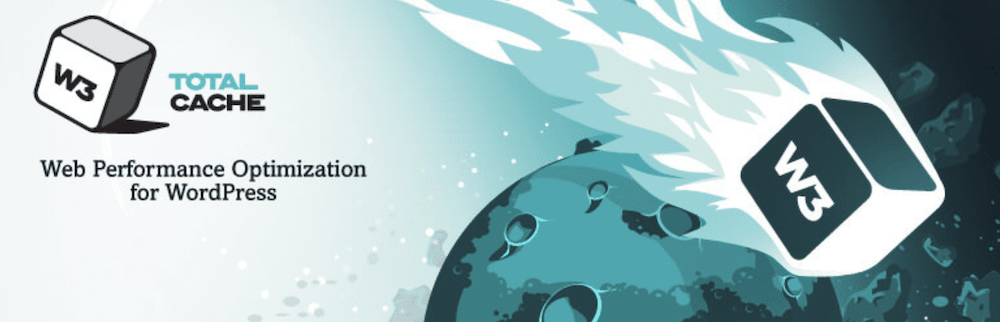
Разработчики называют это фреймворком оптимизации веб-производительности (WPO), который имеет ряд ключевых функций и функций:
- Вы можете кэшировать почти все аспекты вашего сайта, такие как страницы, сообщения, основные файлы, объекты базы данных, фрагменты памяти, каналы Really Simple Syndication (RSS) и многое другое.
- Существует возможность настроить специальный параметр кэширования браузера наряду с другими элементами вашего сайта.
- Вы можете «отложить» загрузку некоторых файлов. Это важно, чтобы почти упорядочить загрузку вашего сайта, от самого быстрого файла к самому медленному.
- Вы можете связать свою сеть доставки контента (CDN) с плагином, чтобы еще больше повысить производительность.
Хорошей новостью является то, что вам не нужно платить за использование W3 Total Cache. Плагин предлагает практически весь необходимый вам функционал бесплатно.
В целом, плагин W3 Total Cache позволяет повысить производительность вашего сайта, что также может принести пользу вашей поисковой оптимизации (SEO) и ранжированию. Если вы правильно настроите плагин, вы должны увидеть улучшения во времени загрузки, производительности сервера, использовании полосы пропускания и многом другом. В оставшейся части статьи мы покажем вам, как это сделать.
Как установить и настроить плагин W3 Total Cache за 5 шагов
В остальной части поста мы покажем вам, как настроить полное решение для кэширования для вашего веб-сайта WordPress. Вот шаги, которые мы рассмотрим:
- Установка и активация.
- Запускаем руководство по установке.
- Активация ленивой загрузки.
- Внедрение CDN.
- Минимизация ваших файлов.
Оттуда мы рассмотрим одну важную задачу: очистку кеша. Однако сначала мы установим плагин.
Шаг 1. Установите и активируйте плагин W3 Total Cache.
Вы установите W3 Total Cache так же, как и любой другой плагин WordPress — через экран « Плагины»> «Добавить новый» на панели инструментов WordPress:
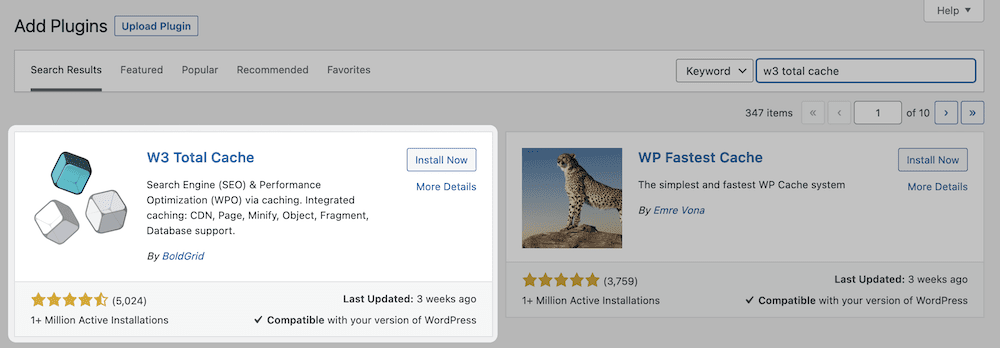
После завершения активации вы увидите несколько новых опций на левой боковой панели панели инструментов. Основные настройки W3 Total Cache находятся на экране « Производительность» :
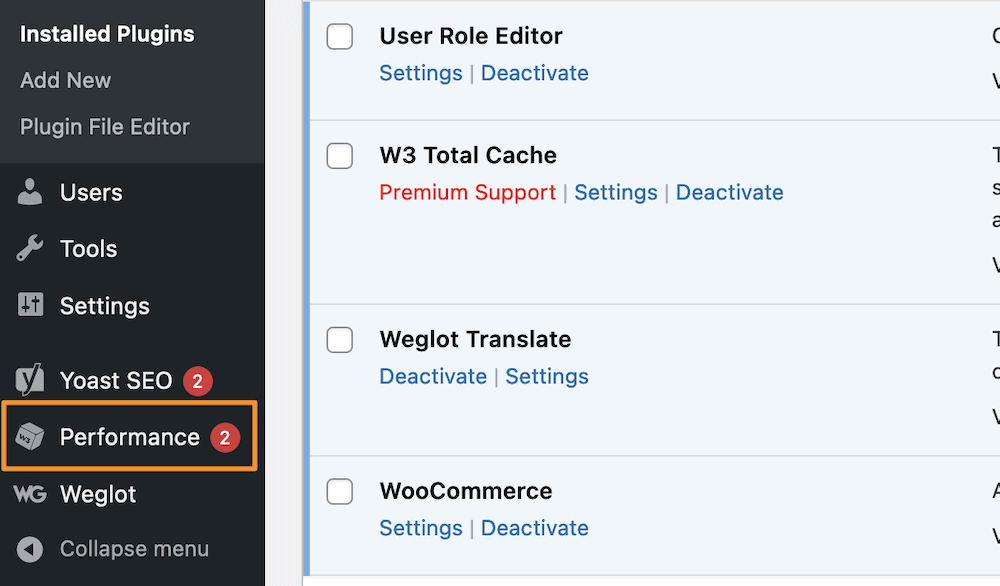
Здесь вы увидите несколько параметров, и, хотя мы не будем вдаваться в них все, вы можете настроить основные из них, перейдя по ссылке « Руководство по установке» . Это проведет вас через несколько шагов для всех наиболее важных аспектов W3 Total Cache, для чего вы нажмете кнопку « Далее », чтобы продолжить:
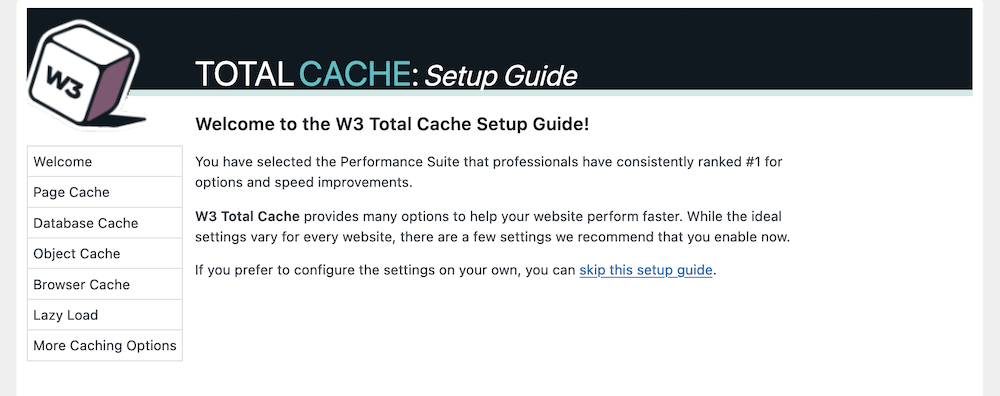
В первом наборе параметров рассматриваются различные варианты кэширования, имеющиеся в вашем распоряжении.
Шаг 2. Настройте кэширование в плагине
Руководство по установке позволяет вам установить параметры для каждого отдельного предлагаемого кэша. Есть четыре для работы:
- Кэш страницы. Это уменьшит время между запросом пользователя и начальной загрузкой страницы — время до первого байта — короче.
- Кэш базы данных. С помощью этого кеша вы сохраните регулярные запросы к базе данных.
- Кэш объектов. Используя это, плагин будет хранить «объекты», которые ваш сайт использует в своем ядре для создания ваших страниц.
- Кэш браузера. Он хранит файлы на локальном компьютере пользователя и состоит из тех, к которым они будут обращаться на регулярной основе.
Экран « Кэш страницы » позволяет вам выполнить тест, и вы должны нажать синюю кнопку здесь:
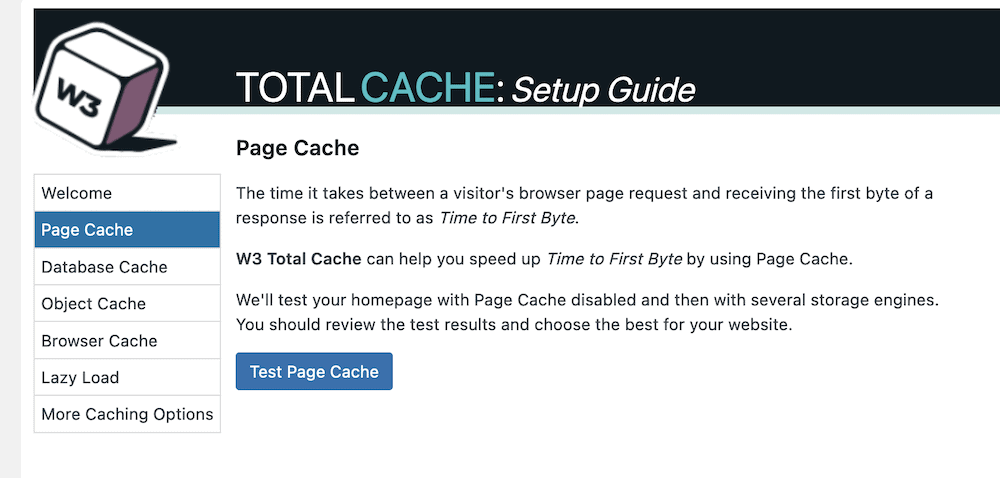
После завершения теста вы увидите несколько вариантов на выбор. Наш совет — выбрать Storage Engine , который рекомендует плагин, а затем нажать кнопку « Далее »:
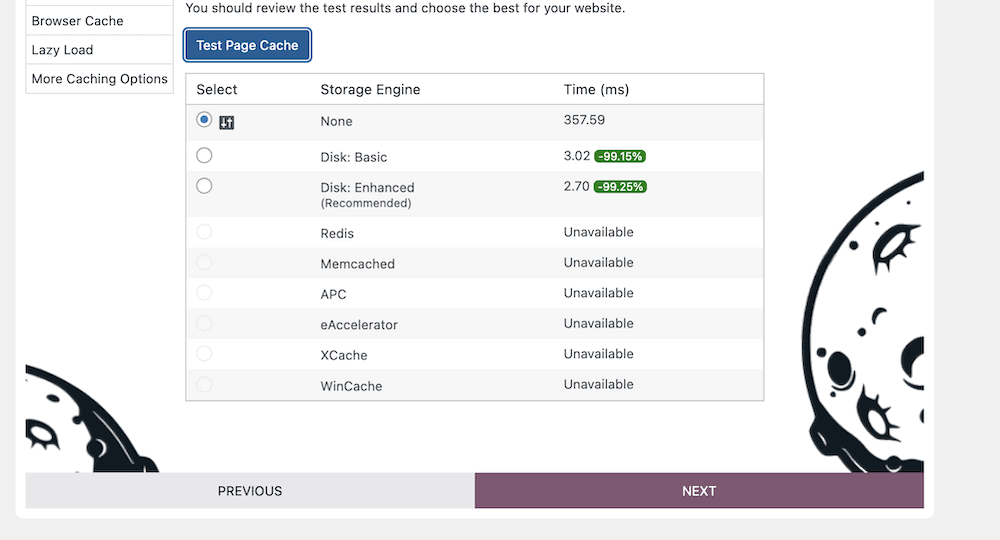
Аналогичная ситуация с кэшем базы данных . Однако после того, как вы нажмете « Проверить кэш базы данных» и просмотрите результаты, вы не обязательно увидите рекомендуемый вариант.
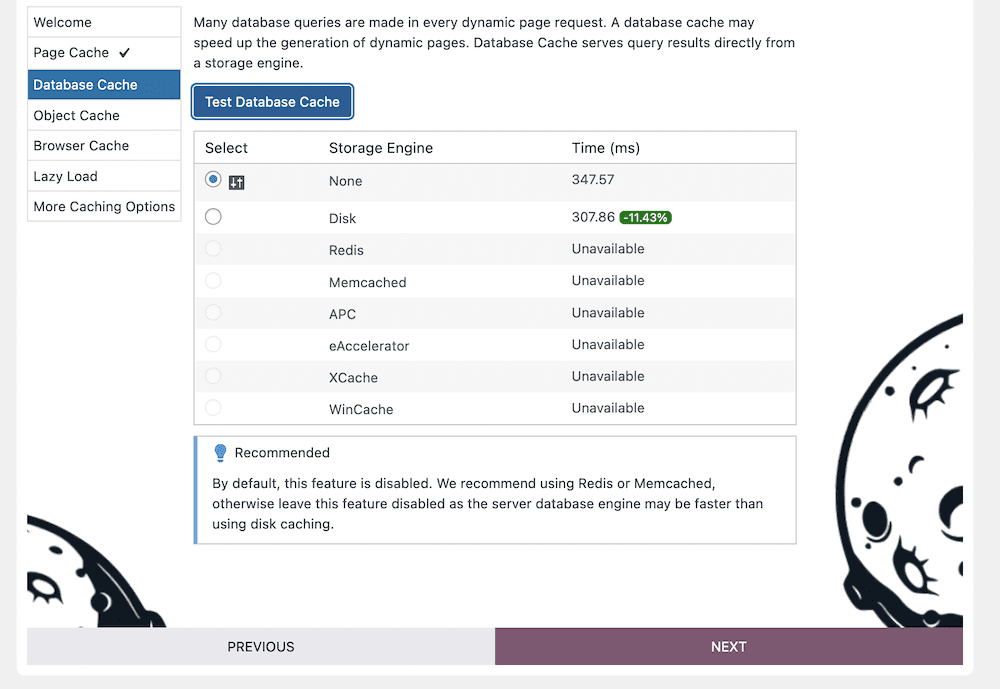
Это связано с тем, что если вы не выберете механизм хранения Redis или Memcached, вам следует отключить этот кеш из-за проблем с производительностью.
Вы должны выполнить тот же процесс, что и кеш страницы для вашего кеша объектов и кеша браузера : протестируйте кеш и выберите рекомендуемый или самый быстрый доступный вариант:

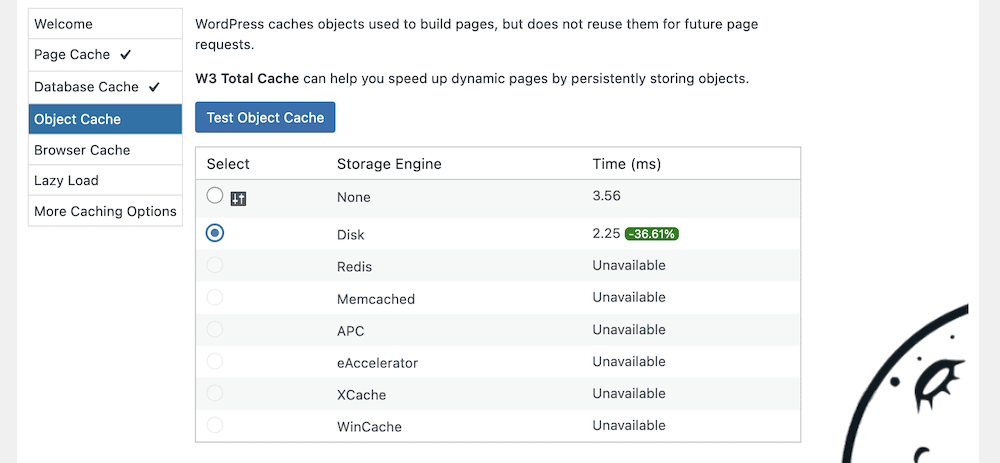
После того, как вы заполните этот раздел и нажмете кнопку « Далее », вы перейдете к «отложенной загрузке».
Шаг 3. Настройте ленивую загрузку
Короче говоря, ленивая загрузка — это когда сайт будет ждать загрузки контента на страницу, пока пользователь не прокрутит его. Наиболее распространенным приложением является мультимедиа, потому что это часто самый большой аспект на вашем веб-сайте, как в отношении размера файла, так и в отношении ресурсов.
Существует множество плагинов, помогающих с отложенной загрузкой, но W3 Total Cache включает их по умолчанию. Чтобы включить его, установите флажок в Руководстве по установке :
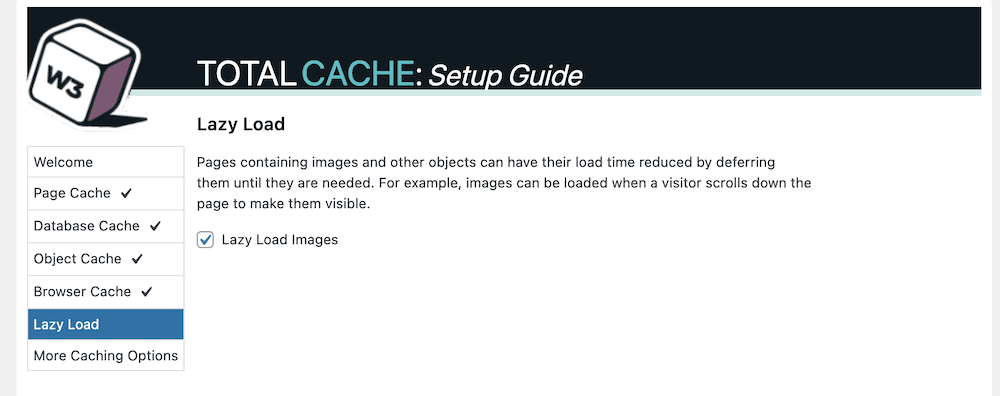
После того, как вы сделаете это и нажмете кнопку « Далее », вы сможете просмотреть свои настройки на последнем экране:
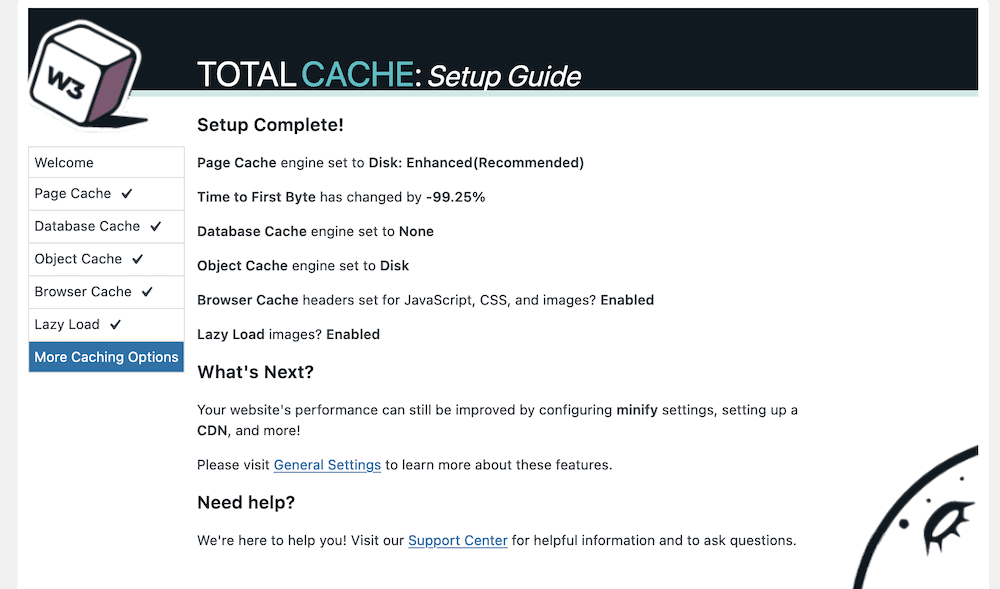
Вы заметите ссылку на несколько дополнительных параметров, которые могут повысить производительность вашего сайта. В следующем разделе мы рассмотрим некоторые из них.
Шаг 4. Свяжите свой CDN с W3 Total Cache
Если вы хотите выйти за рамки кэширования и обслуживать свой сайт по всему миру, CDN должен быть в вашем списке пожеланий. Это позволит распространить копии вашего сайта на множество разных серверов. Как только посетитель зайдет на ваш сайт, CDN найдет ближайшую доступную копию и отправит ее. Это фантастический способ повысить производительность, сократить время загрузки и поддерживать постоянную скорость вашего сайта.
W3 Total Cache может помочь вам в этом практически в один клик. Для этого перейдите на экран « Производительность» > «Общие настройки» в WordPress. В верхней части этой страницы вы увидите несколько ссылок на различные настройки: Вам нужно нажать CDN :
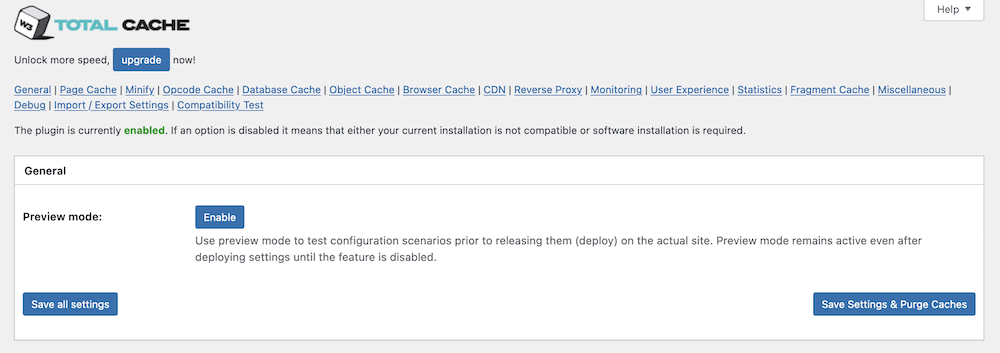
Это даст вам флажок для включения CDN и раскрывающееся меню для выбора типа CDN:
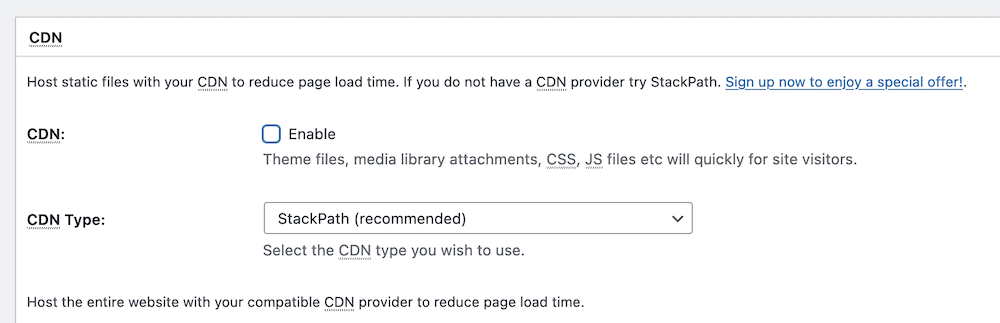
Однако эти параметры могут ввести вас в заблуждение, поскольку CDN не настраивается от вашего имени. У каждой CDN будет свой собственный процесс настройки — например, у нас есть руководство по совместному использованию Stackpath (ранее MaxCDN) и W3 Total Cache.
Вы также заметите, что на специальной странице настроек ( Производительность > CDN ) есть дополнительные параметры для вашей CDN:
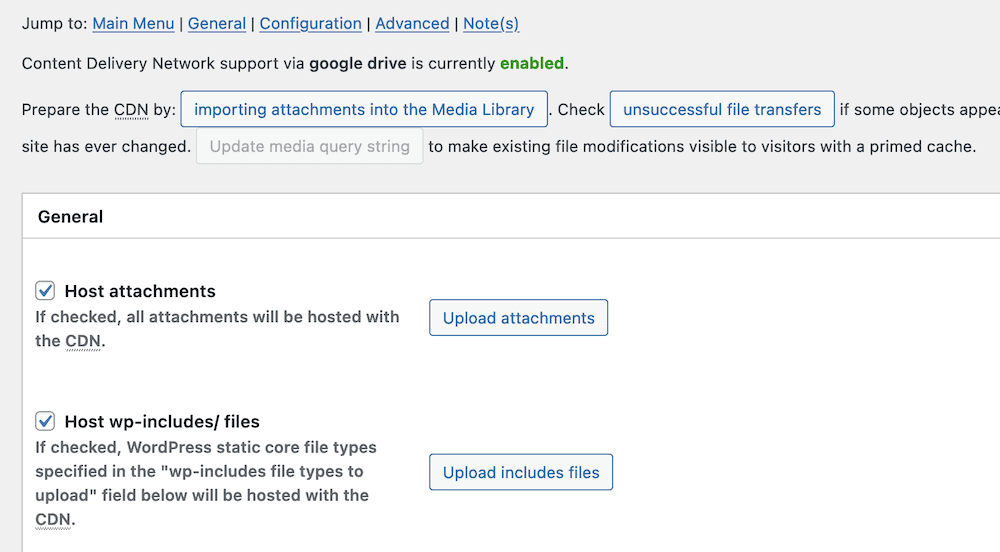
Однако они будут применяться только после того, как вы настроите CDN, поэтому вы можете пока пропустить эту страницу, пока не завершите полный процесс настройки и не начнете использовать плагин.
Шаг 5. Минимизируйте файлы с помощью W3 Total Cache
Минификация берет файлы CSS и JavaScript вашего сайта и делает их как можно меньше. Он удаляет все пробелы из ваших файлов. В большинстве случаев это не влияет на его функциональность, но уменьшит размер файла до того, что будет загружаться быстрее.
W3 Total Cache позволяет применять эту передовую технику к вашим собственным файлам. Вы начнете с экрана Performance > General Settings > Minify :
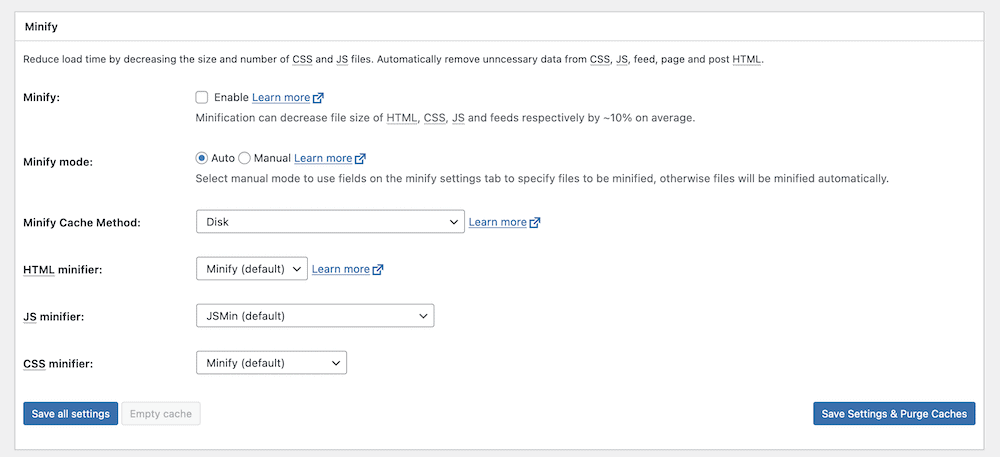
Чтобы включить эту функцию, вы можете установить флажок, чтобы включить минимизацию, а затем сохранить изменения. Тем не менее, вы заметите несколько других вариантов здесь. Основной из них заключается в том, использовать ли автоматическую или ручную минимизацию. Мы предлагаем вариант « Авто », но позже вы можете переключиться на « Вручную» .
Существуют также дополнительные параметры для настройки того, как W3 Total Cache минимизирует ваши файлы на экране Performance > Minify . Однако они предназначены для опытных пользователей и выходят за рамки этого поста. Параметры по умолчанию часто достаточно хороши для ваших нужд или, по крайней мере, для понимания преимуществ, которые вы получите от минимизации файлов.
Основная проблема, которую вам нужно решить с помощью любого плагина кэширования
В большинстве случаев вы настроите W3 Total Cache и оставите его в покое. Однако иногда вам нужно будет устранять неполадки с подключаемым модулем и обеспечением кэширования.
Одна из наиболее распространенных проблем связана с содержимым вашего сайта, поскольку оно может не обновляться для вас после внесения изменений. Неудивительно, что виновато кэширование. Это связано с тем, что в кеше представлен более старый контент, и чтобы это исправить, вам придется выполнить ручную очистку.
Как очистить кэш
Плагин W3 Total Cache предоставляет простой способ очистить или очистить кеш. Для этого перейдите на панель инструментов на панели инструментов WordPress и наведите указатель мыши на ссылку « Производительность» . Это должно открыть раскрывающееся меню. Внутри вы найдете опцию Очистить все кеши :
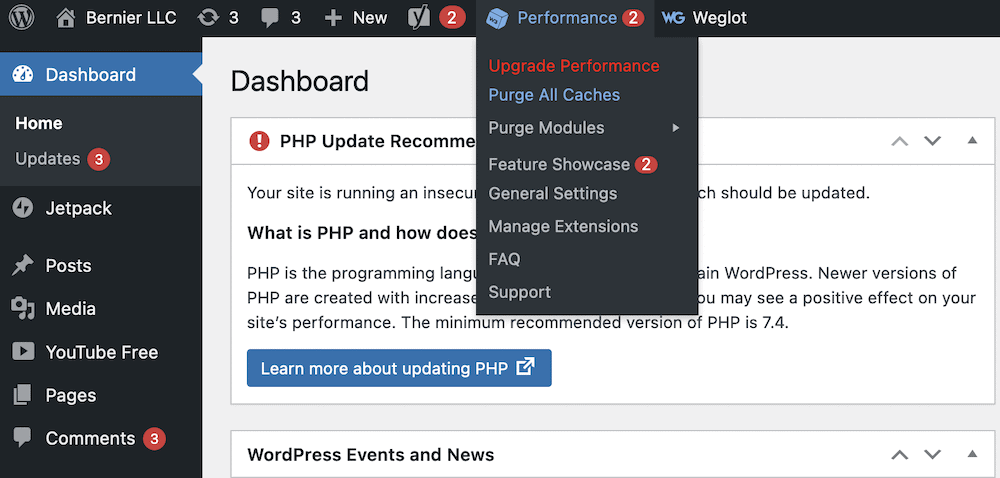
Возможно, вы захотите очистить только один кеш, и в этом случае вы можете открыть подменю Purge Modules и выбрать оттуда нужный кеш:
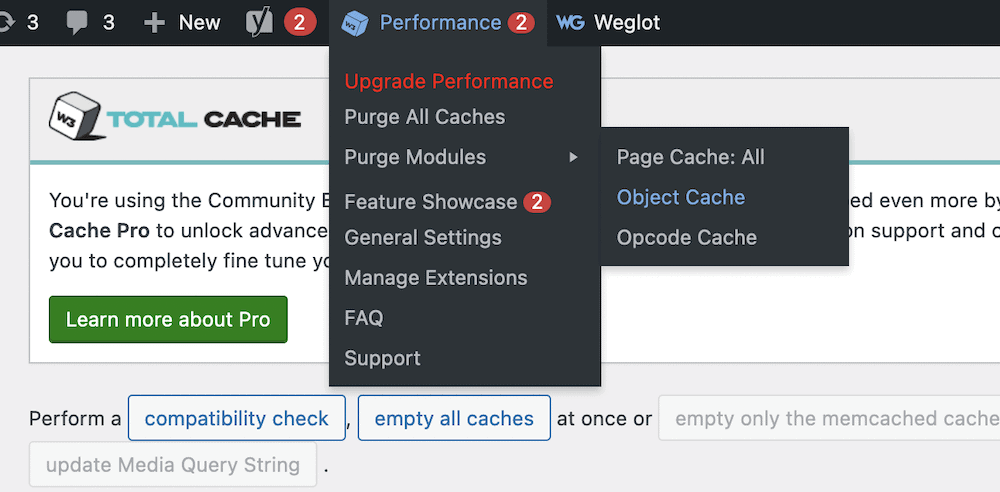
Отсюда проверьте свой сайт, и содержимое должно показывать самые последние версии. Если у вас по-прежнему возникают проблемы, мы рекомендуем вам связаться с вашим хостинг-провайдером. Одним из преимуществ W3 Total Cache является то, что многие хосты знают, как настроить для него сервер. Это означает, что вы можете сообщить своему хосту, и он может предоставить вам инструменты, настройки и многое другое для оптимизации работы.
Подведение итогов
Если вы хотите, чтобы сайт работал хорошо во всем мире и для всех пользователей, внедрение кэширования — хороший первый шаг. Для веб-сайта WordPress доступно множество плагинов кэширования, но каждый из них использует свой набор функций и функций для выполнения своей работы.
Плагин W3 Total Cache — постоянный претендент не только на звание вашего первого плагина для кэширования, но и на звание одного из лучших. Он позволяет легко внедрить технологию на вашем сайте, а также предоставляет множество параметров для настройки того, как ваш сайт использует кеш. Лучше всего то, что основные функции плагина бесплатны.
У вас есть вопросы о том, как настроить W3 Total Cache на вашем сайте? Спросите в разделе комментариев ниже!
